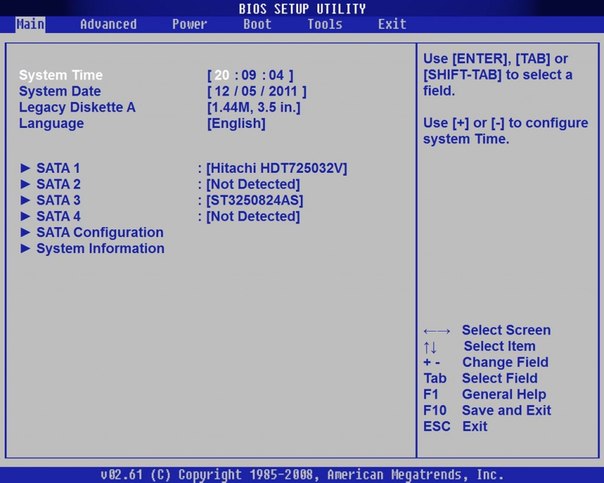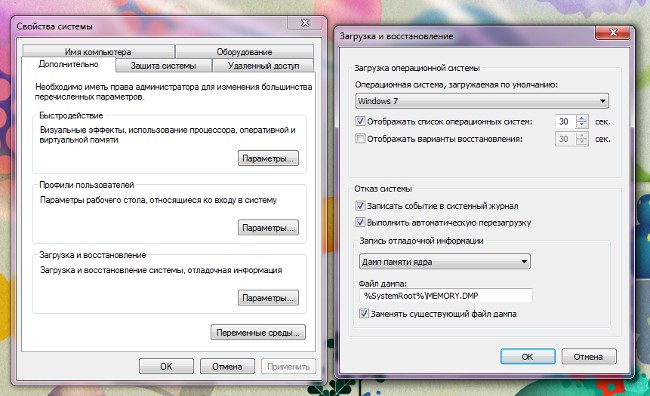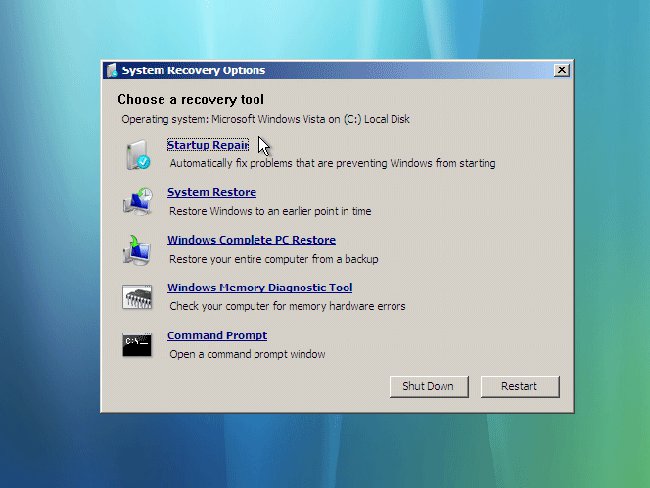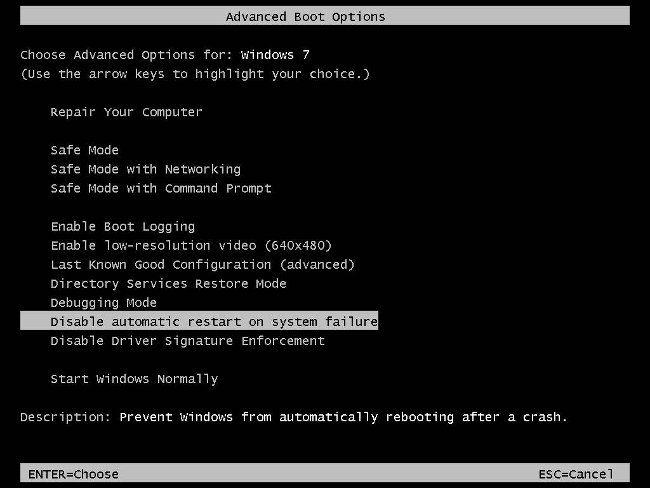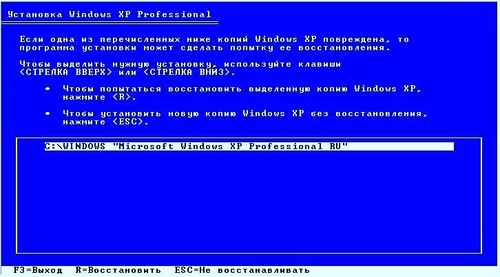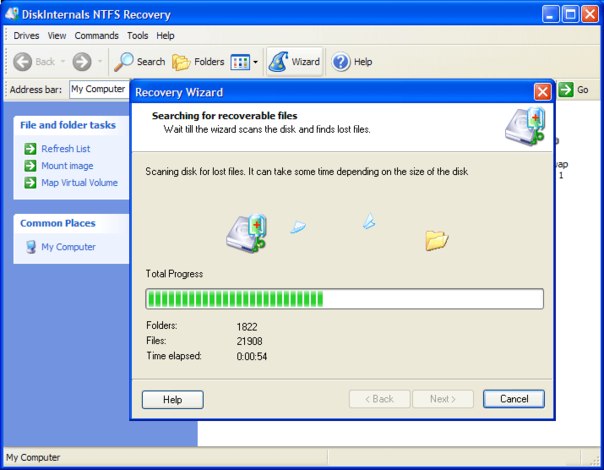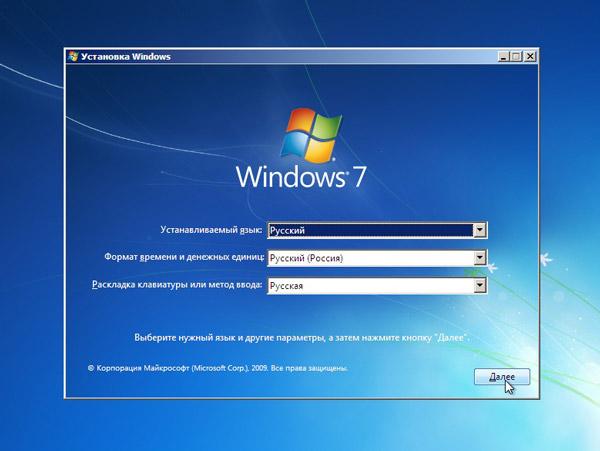Hoe een computer via BIOS te starten
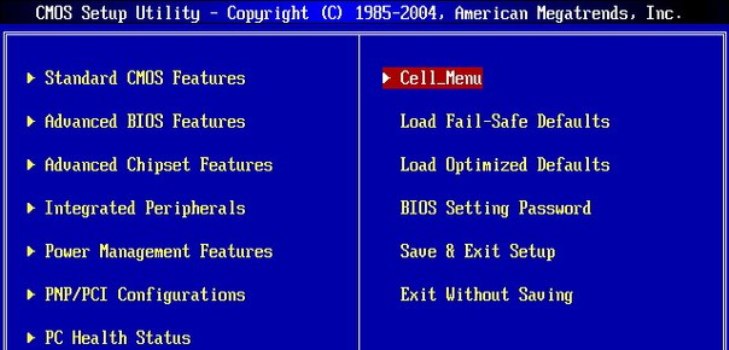
Ontwikkelaars besturingssysteemvenstersde automatische start. Maar als de instellingen van de kiosk (BasicInput-OutputSystem) niet correct zijn geïnstalleerd of als het systeem zelf faalt, is automatisch starten niet mogelijk en moet u het BIOS-base invoer / uitvoer systeem invoeren.
Hoe Windows via bios op een computer wordt uitgevoerd
Bios is een ingebouwd programma bij de moedervergoeding, die verantwoordelijk is voor de vaste werking van het besturingssysteem (in ons geval Windows) en pc-componenten. Om het BasicInput-OutputSystem te kunnen gebruiken, moet je 3-5 seconden op de knop onder aan het scherm drukken om de computer op te starten, meestal is dit BIOS Setup of druk je op DEL om de instellingen te openen. Ook kunt u het BIOS tijdens het opstarten invoeren door op een van deze toetsen te drukken: Verwijderen, Ins, Esc, F1, F2, F10. Waarschijnlijk en elke combinatie van toetsen, het hangt af van het besturingssysteem, de fabrikant, etc. Meestal krijgt u te horen op welke toetsen of op welke combinatie moet worden gedrukt.
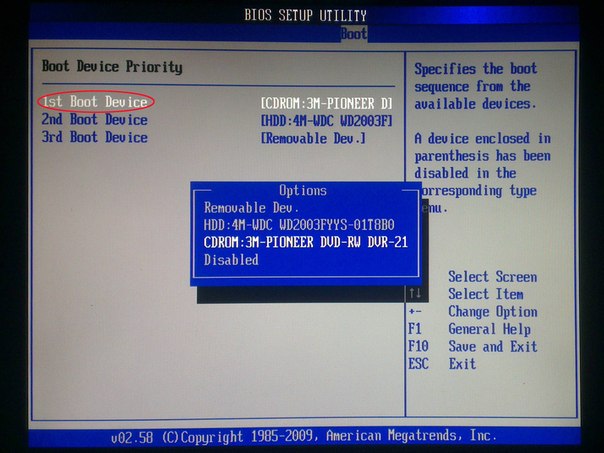
Als u al bent aangemeld bij het basisinvoer- / uitvoersysteemGebruik de pijlen op het toetsenbord om de sectie "Boot" te selecteren en druk op Enter om te openen. Vervolgens moet u de volgende opdrachten uitvoeren: Geavanceerde BIOS-functies → BootdevicePriority. De volgende stappen zijn direct afhankelijk van de oorzaak van problemen in het besturingssysteem en de noodzaak om het via het BIOS uit te voeren. Als Windows niet goed werkt of beschadigd is, moet u de installatie-CD in het station plaatsen en de CD / DVD-ROM als het eerste opstartapparaat opgeven. Als u het besturingssysteem niet vanaf de installatiedisk wilt installeren, specificeert u in dezelfde sectie FirstBootDevice HardDrive (de naam kan verschillen, het belangrijkste is dat het een harde schijf was). Nadat u de benodigde instellingen hebt gewijzigd, klikt u op SaveandExitSetup of voert u de volgende stappen uit: Esc → Exit → Save and Exit Setup. Als het je lukt om het probleem met de harde schijf op te lossen, worden de vensters bij de volgende poging gestart. Volg bij het opstarten vanaf de installatieschijf de aanwijzingen van de installatiewizard. Het zal u vragen om fouten te corrigeren die zullen worden gedetecteerd tijdens het opstartproces.
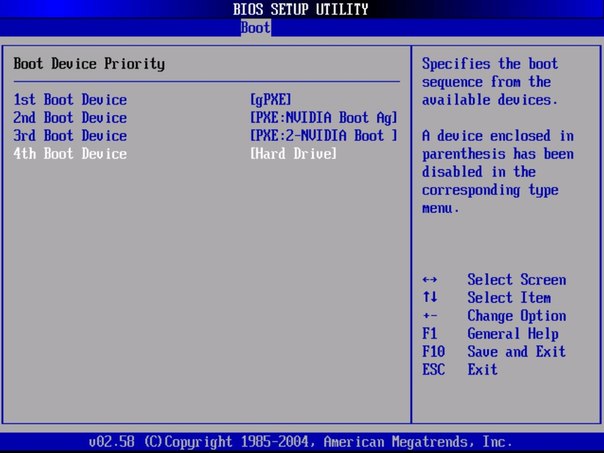
Hoe een laptop vanaf een schijf te starten via BIOS
Om de laptop vanaf de harde schijf te startenBasicInput-OutputSystem, je moet de parameters van de bois veranderen. Plaats om te beginnen de installatieschijf in het station, de laptop moet zijn ingeschakeld. Start het besturingssysteem opnieuw op en druk onmiddellijk op F8 (in verschillende modellen kunnen dit andere toetsen of de combinatie daarvan zijn). Dit wordt gevolgd door de volgende opdrachten: InternalDVD-Rom → Enter → Druk op een toets om te booten vanaf CD → een willekeurige toets (een reeks handelingen in geval van geschikte Windose starten vanaf de installatie-cd). Je kunt de bios ook met een andere methode invoeren. Schakel de laptop in, druk op F2 en vervolgens op Start BIOS en Enter.
Hierna moet u de nodige wijzigingen aanbrengenOpstartinstellingen → Opstartapparaatprioriteit → Eerste opstartapparaat → Interne dvd-rom. Vergeet daarna niet alle wijzigingen op te slaan, daarvoor klikt u in het hoofdmenu op Save & Exit en vervolgens op Enter. Hierna start de computer opnieuw op en ziet u Druk op een willekeurige toets om vanaf CD op te starten. U kunt niet alleen de schijf gebruiken om Windows te installeren, maar ook elk ander opslagapparaat.
Nu kunt u eenvoudig vensters door biografieën op een computer of laptop laten lopen. En u kunt de werking van uw besturingssysteem onafhankelijk aanpassen.